База данных (БД)
 Скачать 82.43 Kb. Скачать 82.43 Kb.
|
|
База данных (БД) — это организованная структура, предназначенная для хранения, изменения и обработки взаимосвязанной информации, преимущественно больших объемов. Сортировка – это упорядочение записей по значениям одного или нескольких полей. Фильтрация данных — это быстрый и простой способ найти подмножество данных и работать с ним в диапазоне ячеек или в столбце таблицы. В отфильтрованных данных отображаются только строки, соответствующие заданным условия, а ненужные строки скрываются. Одноуровневая фильтрация – это фильтрация по одному критерию. Многоуровневая фильтрация – это фильтрация по двум или более критериям. Чтобы включить сортировку данных нужно перейти во вкладку Данные, которая изображена на рисунке 1. 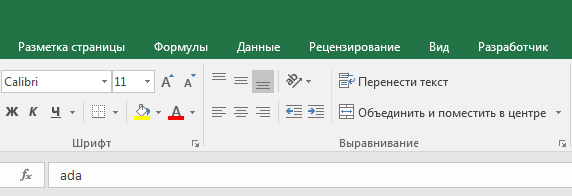 Рисунок 1 – Вкладка Данные Далее следует нажать на кнопку Сортировка от А до Я (сортировка по возрастанию) или на кнопку Сортировка от Я до А (сортировка по убыванию). Для более подробной сортировки данных следует нажать на кнопку Сортировка. Откроется окно, изображенное на рисунке 2, в котором можно добавить/удалить уровни сортировки, изменить критерии сортировки, а также задать дополнительные параметры. 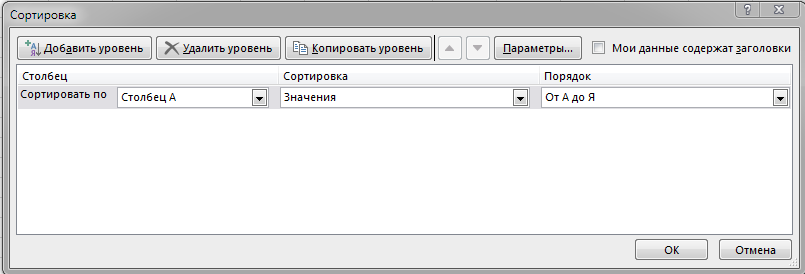 Рисунок 2 – Окно сортировки Чтобы включить фильтрацию, нужно выделить область данных и в той же вкладке Данные, нажать по кнопке Фильтр, которая изображена на рисунке 3. 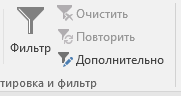 Рисунок 3 – Кнопка Фильтр В результате в ячейках первой строки данных появиться кнопки, нажав на которые можно выбрать параметры фильтрации. Для задания многоуровневой фильтрации нужно выбрать более одного критерия, по которым будет происходить фильтрация. Для того, чтобы задать расширенную фильтрацию нужно скопировать первую строку базы данных и под ней написать необходимые критерии фильтрации. Пример данного действия показан на рисунке 4. 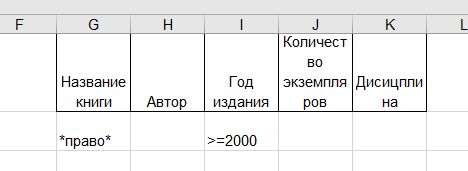 Рисунок 4 – Критерии фильтрации После этого необходимо выделить базу данных и нажать на кнопку Дополнительно, которая изображена на рисунке 5. 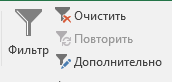 Рисунок 5 – Критерии фильтрации Откроется расширенный фильтр, изображенный на рисунке 6. В диапазон условий нужно указать таблицу, созданную заранее, по которой будет осуществлен фильтр данных. 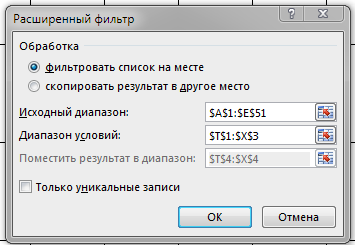 Рисунок 6 – Расширенный фильтр Также можно выбрать, фильтровать список на месте или скопировать результат в другое место. Для копирования результата на новое место необходимо выделить его будущую область. После нажатия на кнопку ОК фильтр будет применен. При обычной фильтрации существуют следующие недостатки: – не известно, какое условие было задано; – не сохраняются результаты фильтрации при ее последующем применении. В связи с этим, лучше пользоваться расширенной фильтрацией, в которой отсутствуют данные недостатки. В результате выполненной практической работы были изучены: – фильтрация и сортировка данных; – многоуровневая фильтрация данных; – расширенный фильтр. ПР П162.Х1177 ОС |
